(※最終更新日:2017年03月12日アプリ更新に対応)
最近では各ホテルともスマホ用アプリを用意しており、オンラインでの予約や予約の確認、webチェックイン、ポイント等会員プログラムの確認、と色々使えますよね。
なかでもヒルトンはアプリ開発に相当な費用を掛けたとのことで、とても使いやすく直感的に色々と出来ますし、機能も豊富なので、ホテル好きならこのアプリを使う為に一回ヒルトン宿泊しても良いのでは?と思うくらいです(笑)。
今回は豊富な機能の中から、宿泊前日にチェックインを済ませてしまえる、「デジタルチェックイン(webチェックイン)」機能をご紹介します。
チェックイン前日からチェックイン可能に

チェックイン前日の朝になると、アプリの「時計アイコン」の「Check In」が青く「Available」になり、「デジタルチェックイン」が出来るようになります。
その際に、登録しているメールアドレスにも「チェックインできるようになったから手続してね!」というメールが届きます。
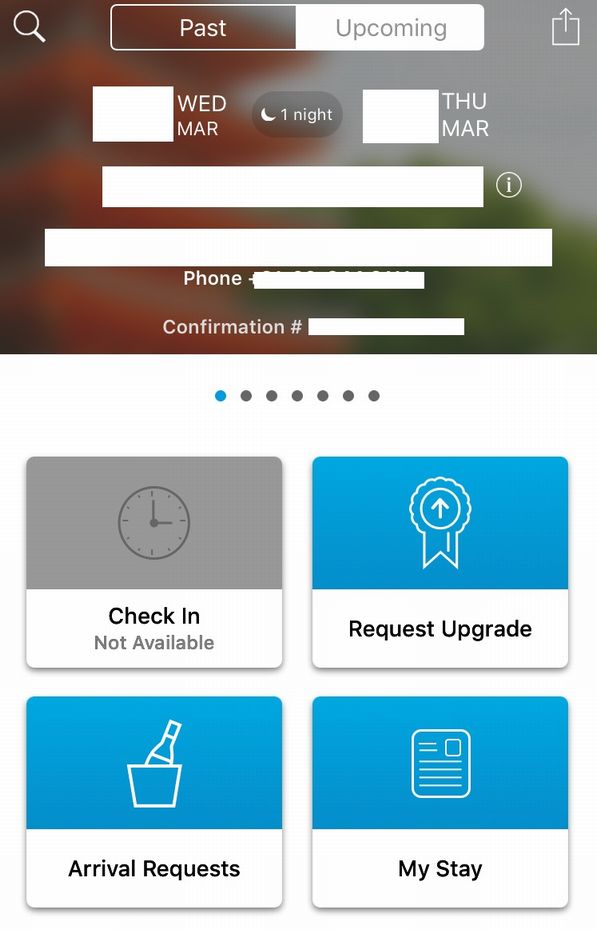
「デジタルチェックイン」の準備が出来ていない場合は、この画面のように、「Check IN」が灰色で「Not Available」となっています。

この状態で「Check In」を選んでも、まだ準備が出来ていない、と言われ手続きを進めることが出来ません。
それでは、早速デジタルチェックイン
準備が出来たら、「時計アイコン」をクリックして、さっそくデジタルチェックインしてみましょう。
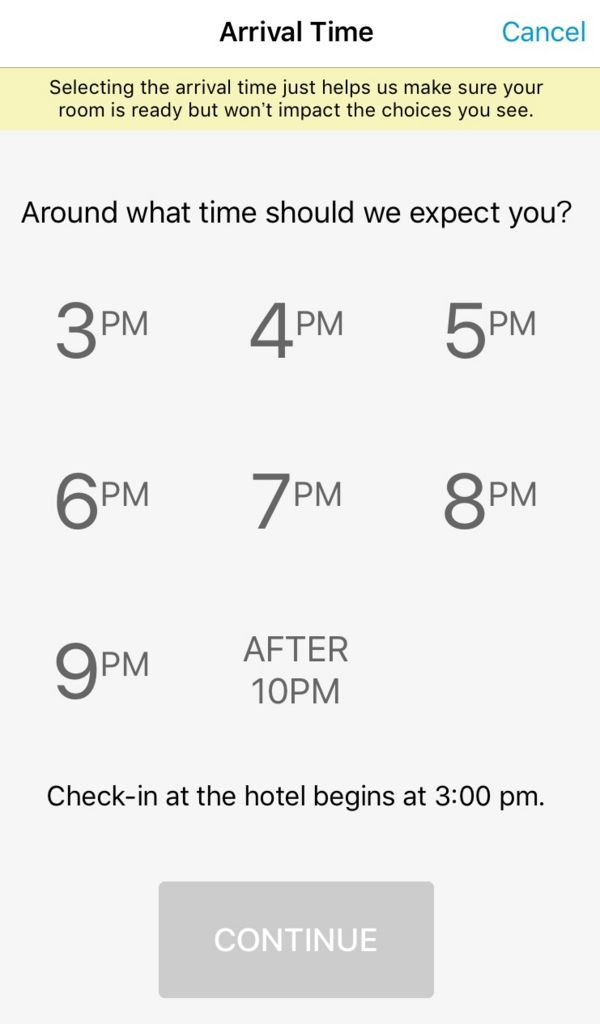
まずはこの画面で、到着時間の目安を登録。
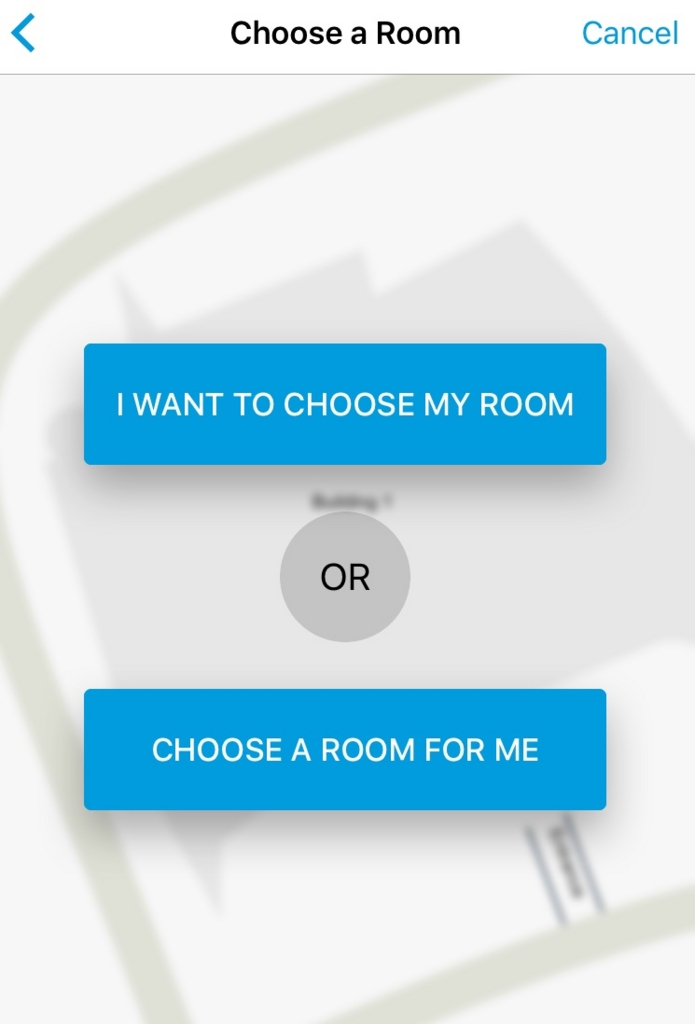
次に「部屋を自分で選ぶ(I WANT TO CHOOSE MY ROOM)」か「部屋を選んでもらう(CHOOSE A ROOM FOR ME)」の選択画面が出ます。
お勧めは、このアプリの醍醐味が満喫できる「部屋を自分で選ぶ(I WANT TO CHOOSE MY ROOM)」ですが、まずは「部屋を選んでもらう(CHOOSE A ROOM FOR ME)」を選択した場合の説明をします。
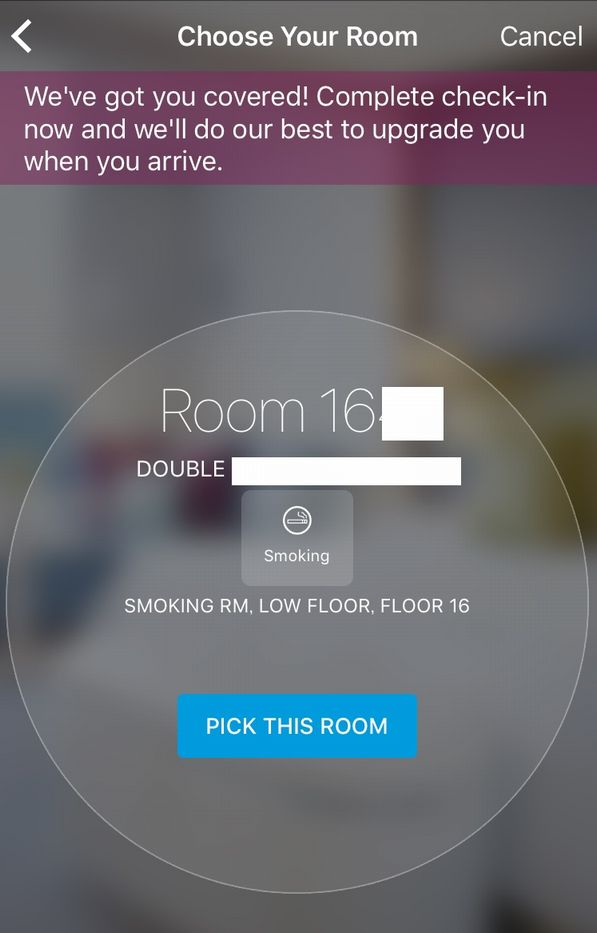
「部屋を選んでもらう(CHOOSE A ROOM FOR ME)」を選んだ場合、このようにお勧めの(?)部屋を指定されます。フロントでチェックインして、部屋番号を聞く、普通のチェックインと同じですね。
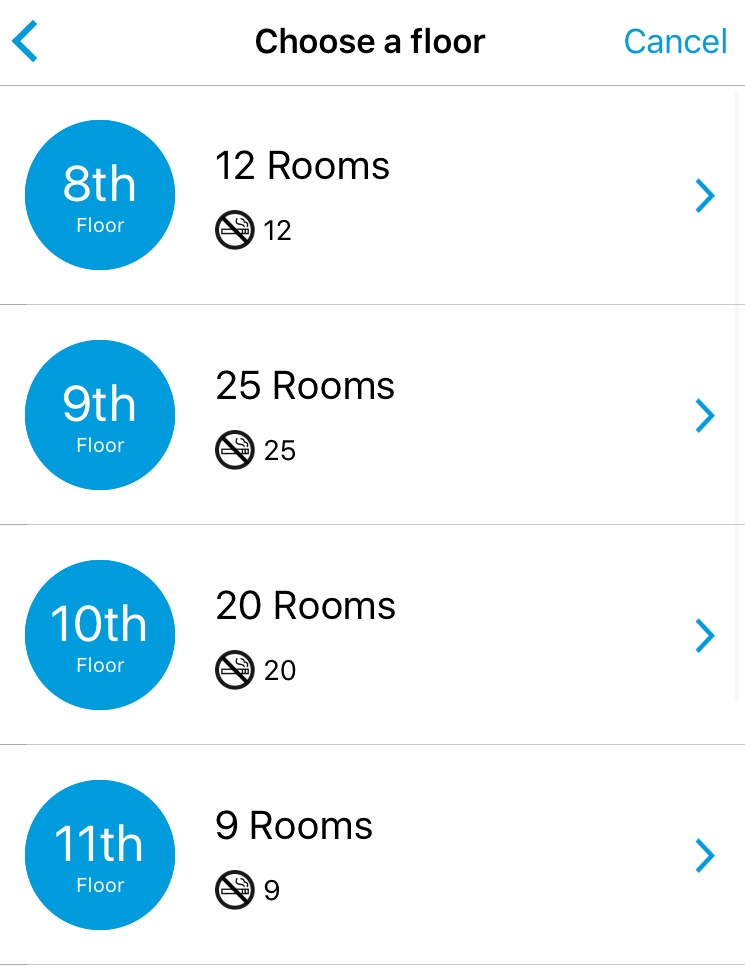
では、「部屋を自分で選ぶ(I WANT TO CHOOSE MY ROOM)」の場合はどうなるのでしょうか?まず、選択可能なフロアーが表示されます。ここで、宿泊したいフロアーを選びます。
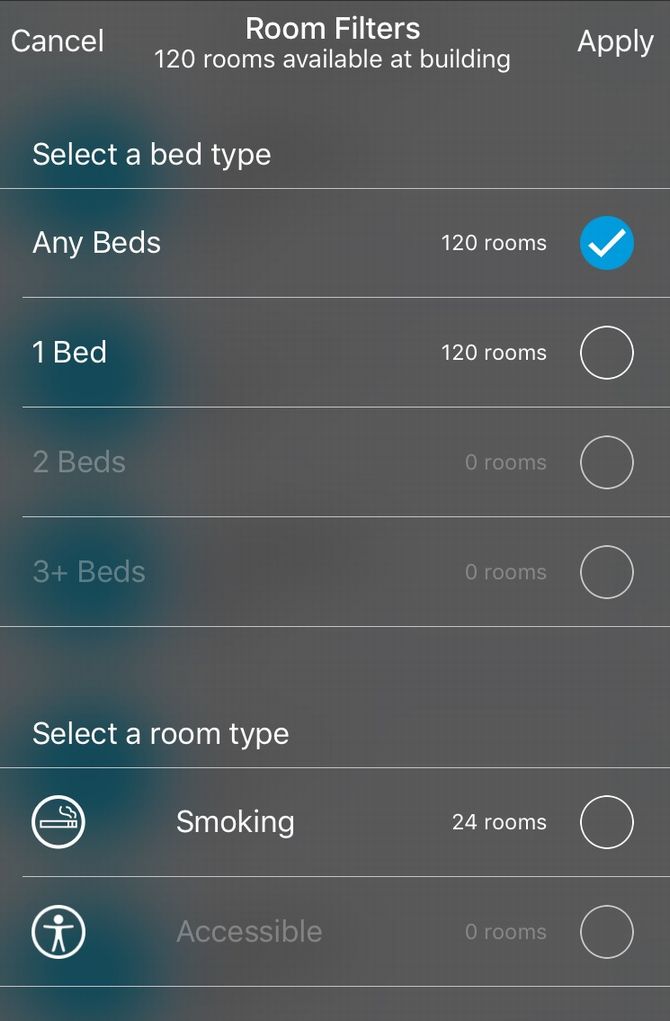
フロアーを選ぶ画面で右下の「Filter」ボタンを選ぶと、このように「ベッドの数」、「喫煙/禁煙 」などで希望の部屋を絞り込むことが出来ます。
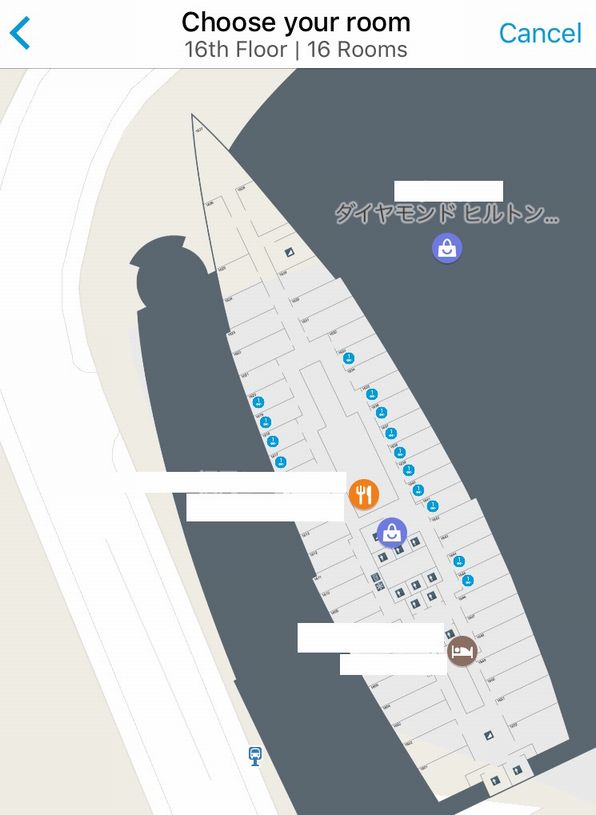
フロアーと選ぶと、選択可能な部屋が「青色の丸」で表示されます。
これを初めて見た時は驚きましたね。
通常ホテルの部屋は、当日フロントで部屋がアサインされるのをドキドキしながら待って、部屋に到着して初めて何階なのか?どんな場所なのか?、、、が分かるものですよね。
それがヒルトンではスマホアプリで前日に、部屋の位置やフロアーをピンポイントで選べるんです。
これはホテルでのチェックインを画期的に変える凄い仕組みだと思います。もう不確実なフロントでの部屋アサインに振り回されずに、自分で好きな部屋をゲットすれば良いんです。
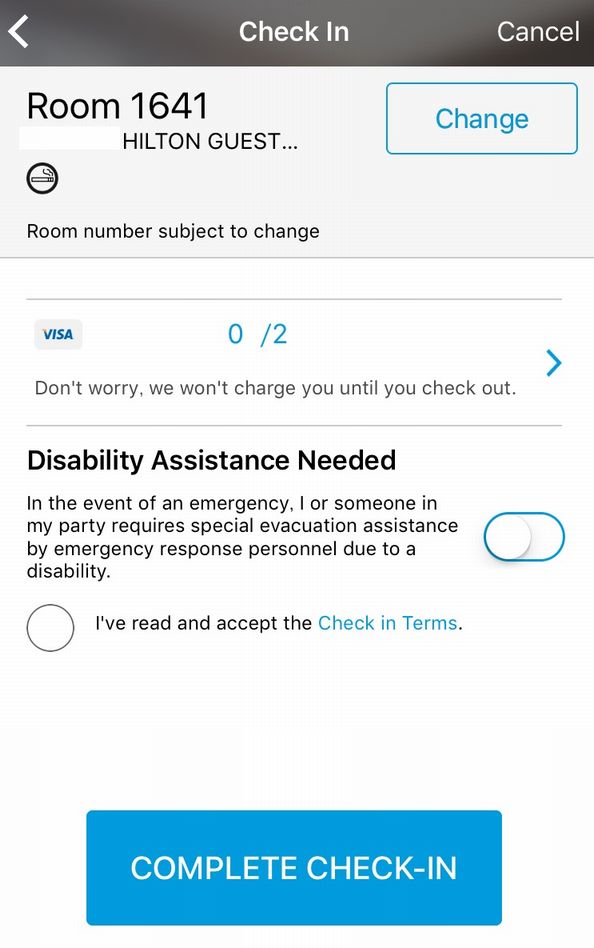
ということで、自分の好きな部屋を選んだ後、支払い用クレジットカードの選択、チェックインに関する注意事項に了承するチェックを入れて、「COMPLETE CHEC-IN」を選べば、デジタルチェックイン完了です♪
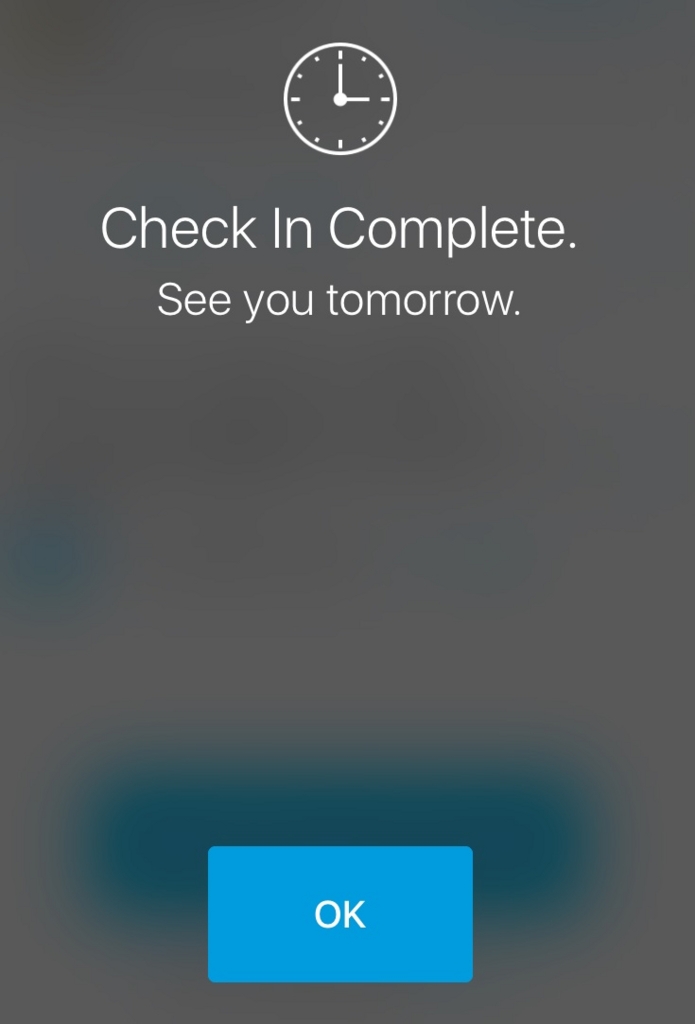
後は当日フロントで選んだ部屋がアサインされますので、フロントでサインすればチェックイン手続は完了です。
ダイヤモンド会員/ゴールド会員の場合の注意点
さて、ここまで非常に便利なデジタルチェックインを紹介してきましたが、注意点が有ります。
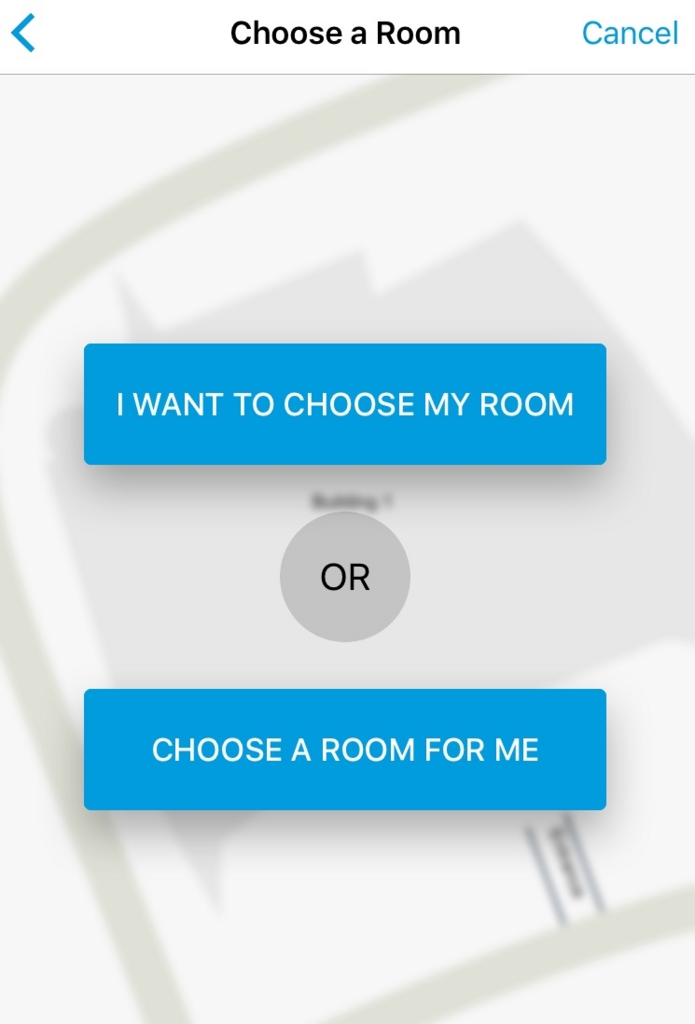
部屋のアップグレードが期待される「ゴールド会員」「ダイヤモンド会員」の方は、上の画面からアサインされている部屋を確認し、望み通りアップグレードされていたら、そこから部屋を選んでチェックインします。ただ、まだアップグレードされて無い場合は、アップグレードされるまで待つ必要が有ります。
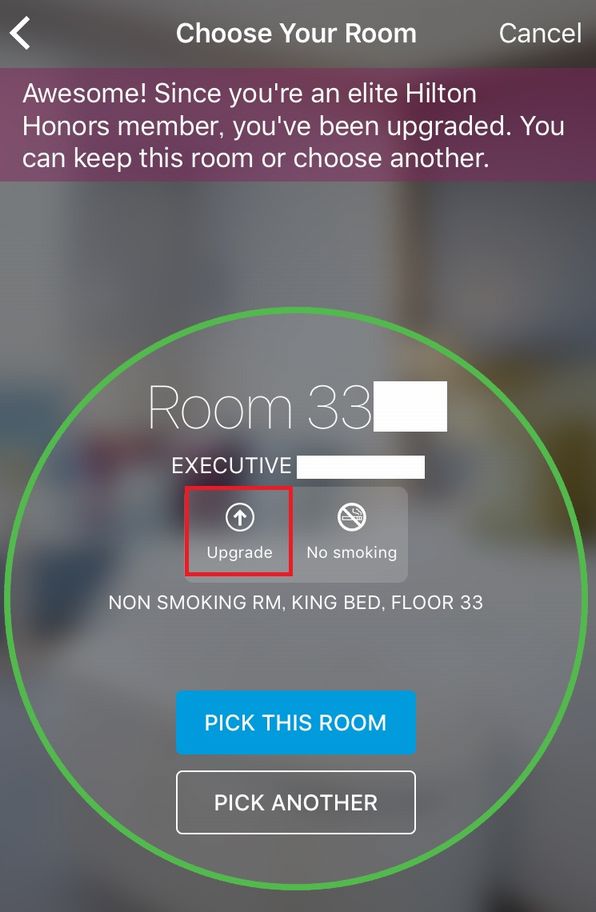
チェックインまでのどこかのタイミングで(日によって違います。チェックイン当日になることも、かなりの確率で有ります)、上の画面のようにアップグレードされた部屋がアサインされると、アップグレードされたクラスで部屋が自由に選べるようになります。赤で囲んだ部分に「Upgrade」と出ていれば、アップグレードされています。
アップグレードされた部屋がアサインされる前は、予約通りのクラス(アップグレード前のクラス)でしか部屋が選べませんし、一度アプリで部屋を選んでしまうとアプリからは部屋の変更ができないので、注意が必要です。
「ゴールド会員」、「ダイヤモンド会員」の方は、アップグレードされた部屋がアサインされるのを待ちましょう。
アップグレード状況を確認する方法として、通常予約で上位クラスの部屋の空き状況を確認し、上位クラスに空き部屋が有る状況であれば、アップグレードされた部屋がアサインされる可能性は高いと考えることが出来ます(アップグレードを期待する場合は、とにかく待ってみるのが「吉」です)。
逆に、通常予約で確認してみて既に上位クラスが満室等であれば、アップグレードされる可能性は未知数ですので、部屋を確保する為に、元々予約したクラスで自分好みの部屋を選んでおくか、当日フロントでのやり取りに勝負をかけるか、の選択となります。
また、ホテルによってゴールド会員は1アップグレードのみ、ダイヤモンド会員はエグゼクティブ確定、等のローカルルールが有るので、その辺りは調べてみるか、直接ホテルに問い合わせたら教えてもらえます。(もちろん、当日の部屋の空き状況しだい、というのが大前提ですが)
当日フロントでアップグレード交渉
ここまでアプリによるチェックイン、アップグレードについて説明してきましたが、このアプリは従来のチェックイン手続きを簡略化するものではありまずが、今も昔も最終的なチェックインはフロントで決まるという事には変わりありません。
(ヒルトンではフロントをスルーし、あらかじめスマホのアプリに「デジタルキー」をダウンロード出来る仕組みの普及も推進していますので、「デジタルキー」が浸透するとフロントでのチェックインという概念が無くなるかもしれませんが、それはまた少し先の話になると思います)
アップグレードが期待される「ゴールド会員」や、「ダイヤモンド会員」は、アプリでアップグレードした部屋から、フロントでさらにアップグレードされたり、アプリではアップグレードされていなかったのでデジタルチェックインせずにおいたら、フロントであっさりアップグレードされたり、と、こればっかりは不確定であり、それも含めてホテルステイを楽しむしかないですね♪
まとめ
ということで、今回はかなり便利なヒルトンスマホアプリでのデジタルチェックインについて紹介してきました。
自分で部屋がピンポイントに選べるというのはかなり楽しいので、機会が有れば是非活用してみて下さい。
↓↓スマホ用Honorsアプリのダウンロードも、公式サイトからどうぞ。
https://hhonors3.hilton.com/ja_JP/hhonors-mobile-app/index2.html
以上、ヒルトンに宿泊する際は前日にあれこれ部屋を選んで満喫している、ためたろうでした。
ヒルトンスマホ用アプリの使い方詳細については、以下記事をどうぞ。
宿泊料金20%オフ!国内のヒルトンにお得に宿泊出来る「HPCJ」の紹介は以下記事をどうぞ。
ヒルトンの会員制度については以下記事をどうぞ。
